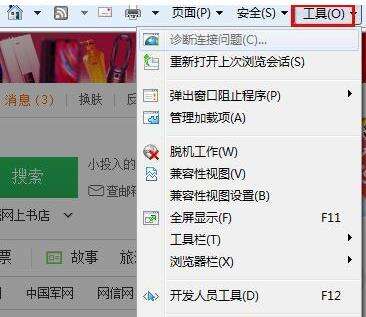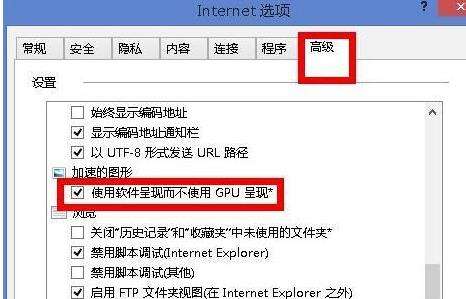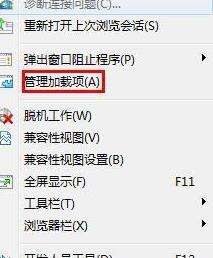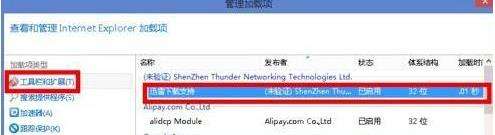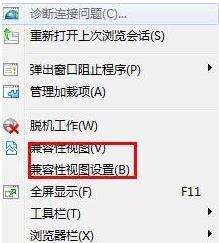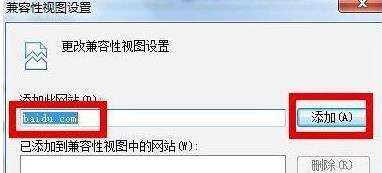Win8打开网页慢怎么办?Win8浏览器打开网页慢的解决方法
系统教程导读
收集整理了【Win8打开网页慢怎么办?Win8浏览器打开网页慢的解决方法】操作系统教程,小编现在分享给大家,供广大互联网技能从业者学习和参考。文章包含207字,纯文字阅读大概需要1分钟。
系统教程内容图文
2、选择“高级”找到并勾选“使用软件呈现而不使用gpu呈现”点击“应用”;
3、回到“工具”选项选择“管理加载项”;
4、在管理加载项界面找到“迅雷加载项”点击“禁用”;
5、问题也有可能是兼容问题导致的,工具选择“兼容性设置”;
6、添加需要用的网站进列表即可。
系统教程总结
以上是为您收集整理的【Win8打开网页慢怎么办?Win8浏览器打开网页慢的解决方法】操作系统教程的全部内容,希望文章能够帮你了解操作系统教程Win8打开网页慢怎么办?Win8浏览器打开网页慢的解决方法。
如果觉得操作系统教程内容还不错,欢迎将网站推荐给好友。